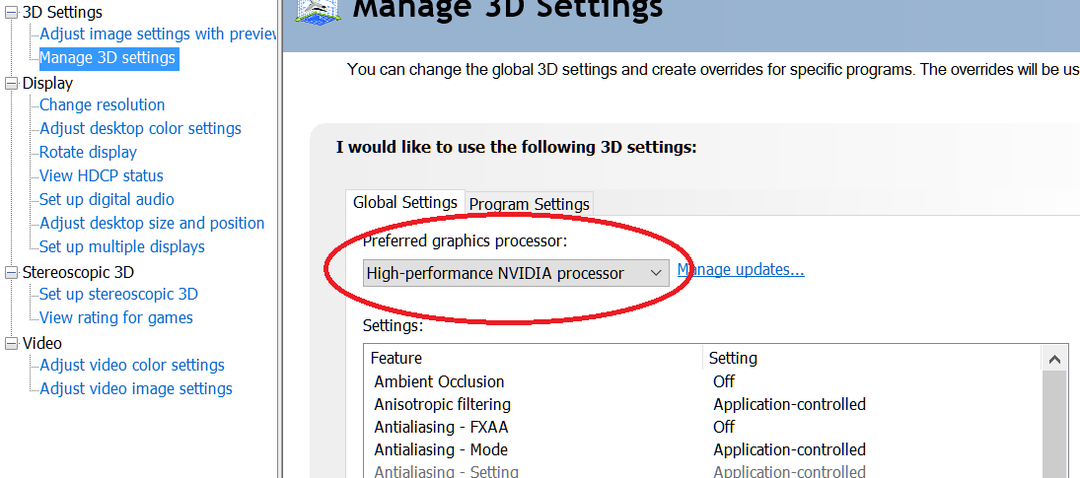Поставке смерница локалне групе могу се користити за постављање заједничке позадине за кориснике у домену Ацтиве Дирецтори. Али понекад смернице за позадину радне површине радне површине могу пропасти и приказати црни дескоп на заслонима погођених корисника. Ако сте суочени са овом дилемом на свом домену, не брините. Овај проблем има неколико решења за решавање проблема.
Заобилазно решење–
Постоји шанса да се погођени корисник пријави у систем пре него што примените смернице групе.
Поправка 1 - Преименујте ТрансцодедВаллпапер
Овај проблем можете решити једноставним уклањањем кеш меморије позадине на рачунару.
Кораци за преглед скривених директоријума
1. притисните Виндовс тастер + Е. тастери за приступ екрану Филе Екплорер.
2. Затим кликните на „Поглед”На траци менија.
3. Након тога кликните на „Опције“.

4. Када Опције фолдера прозор превлада, идите на „Поглед”Таб.
5. Након тога, проверавати опција "Прикажите скривене датотеке, директоријуме и дискове“.
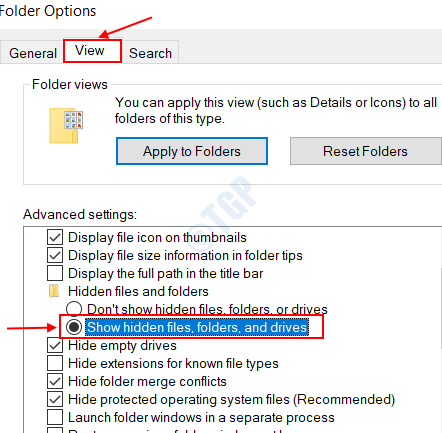
6. На крају, кликните на „Применити“, А затим на„У реду“.

Кораци за ослобађање кеш меморије
1. притисните Виндовс тастер + Р. кључеви заједно.
2. Када Трцати терминал се отвара, налепите ову адресу и притисните Ентер.
% УСЕРПРОФИЛЕ% \ АппДата \ Роаминг \ Мицрософт \ Виндовс \ Тхемес
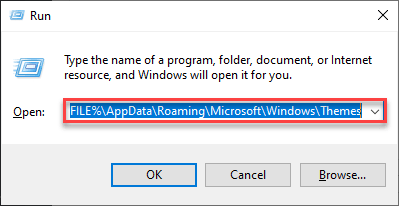
3. Када отворите фасциклу Теме, кликните десним тастером миша на „ТрансодедВаллпапер"И кликните на"Преименуј“.
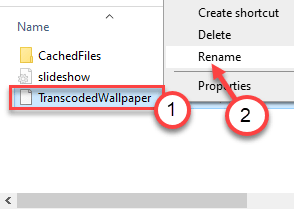
4. Сада датотеке преименујете у „ТрансцодедВаллпаперОлд“.
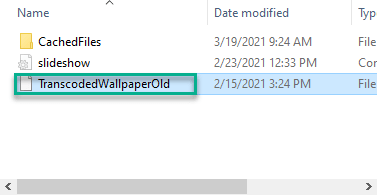
Затворите екран Филе Екплорер и једном поново покрените систем. Ово би требало да реши проблем на погођеном рачунару.
Поправак 2 - Измените регистар
Прилагодите регистар да бисте решили проблем на АДД-у.
1. Оно што треба да урадите је да притиснете тастер Виндовс тастер и Р. кључ заједно.
2. У терминалу Рун напишите „регедитИ кликните на „У реду”За приступ екрану уређивача регистра.

БЕЛЕШКА –
Након што се отвори уређивач регистра, кликните на „ФилеИ кликните на „Извоз”Да бисте креирали нову резервну копију на рачунару.

Ако вам нешто измакне из руку док мењате регистар, можете лако вратити регистар у нормално стање.
3. Када се отвори уређивач регистра, наставите до ове локације на екрану уређивача регистра -
ХКЕИ_ЦУРРЕНТ_УСЕР \ СОФТВАРЕ \ Мицрософт \ Виндовс \ ЦуррентВерсион \ Полициес
4. Затим проверите да ли постоји неки подкључ са називом „Систем" на левој страни.
5. После тога проверите да ли су на десној страни два тастера - ‘Позадина' и 'ВаллпаперСтиле‘.
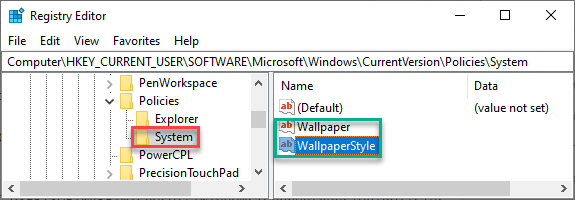
6. Десни клик на „СистемТастер и кликните на „Избриши”Да бисте уклонили кључ из система.
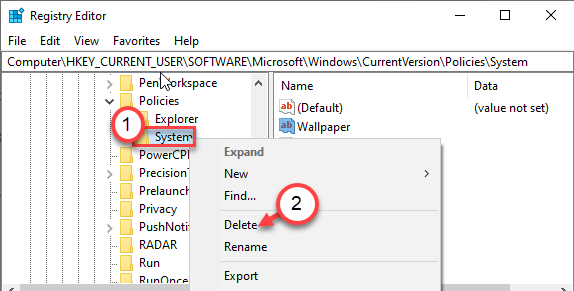
Затворите уређивач регистра и поново покренути рачунар. Поставите поставке смерница групе и проверите да ли функционишу.
Поправак 3 - Подесите вредност тастера за позадину
1. Отворите Филе Екплорер.
2. Идите у фасциклу у којој се налази датотека позадине на рачунару.
3. Кликните десним тастером миша на датотеку позадине и кликните на „Својства“.
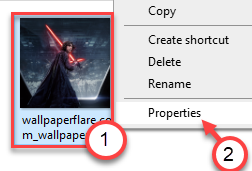
4. Копирајте „Локација”Датотеке.
Путања датотеке је -
Локација / име датотеке
Пример –
Ако је име датотеке позадине „Кило Рен“, а локација датотеке је „Ц: \ Усерс \ Самбит \ Мусиц \ Нев фолдер“.
Дакле, пут до датотеке је -
Ц: \ Корисници \ Самбит \ Музика \ Нова фасцикла \ Кило Рен
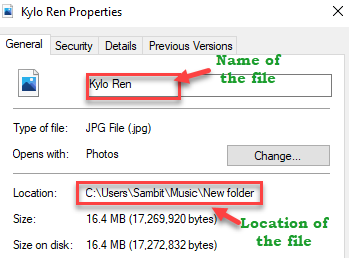
Смањите прозор Филе Екплорер-а.
5. притисните Виндовс тастер + Р. кључеви заједно.
6. Затим откуцајте „регедит“И ударио Ентер.

7. На екрану Уређивача регистратора идите овде -
Цомпутер \ ХКЕИ_ЦУРРЕНТ_УСЕР \ Цонтрол Панел \ Десктоп
8. На десној страни, дупли клик на "Позадина”Тастер.
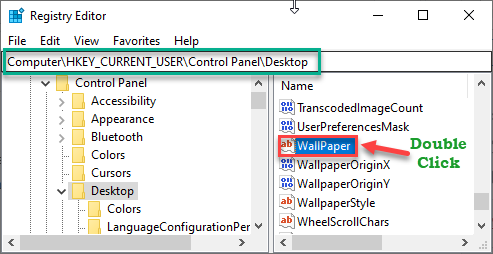
9. Вредност кључа поставите као путању до датотеке позадине коју сте забележили.
(Пример - Како је пут до тапета - Ц: \ Корисници \ Самбит \ Музика \ Нова фасцикла \ Кило Рен. Дакле, ово ће бити вредност кључа. )
10. Кликните на "У реду”Да га сачувам.
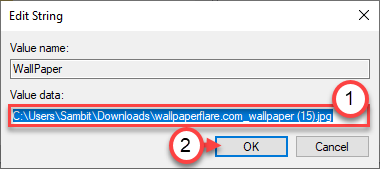
Када подесите кључ, затворите екран регистратора.
Проверите ефекат на кориснике на домену.
БЕЛЕШКА–
Можете применити исту промену помоћу подешавања смерница групе да бисте применили поставке.
Поправка 4 - Промените путању позадине из смерница групе
Подесите путању позадине у подешавањима смерница групе.
Забележите путању датотеке позадине пратећи кораке наведене у Поправак - 3.
1. притисните Виндовс тастер са „Р.‘Кључ заједно.
2. Затим откуцајте „гпедит.мсц“И ударио Ентер.

3. У следећем кораку идите овде-
Конфигурација корисника> Административни предлошци> Десктоп> Десктоп
4. На десној страни, дупли клик на "Позадина радне површине”Подешавања политике.
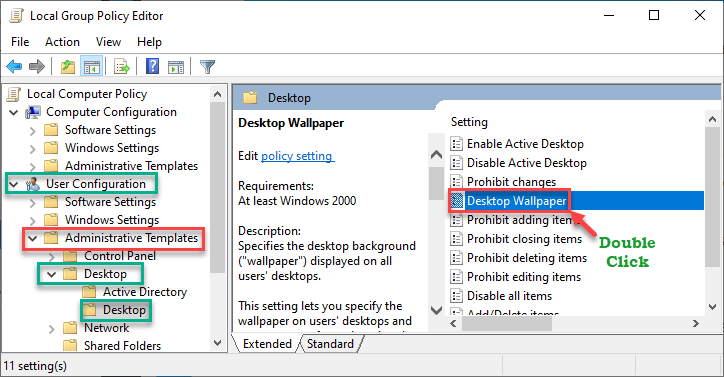
5. Прво поставите политику на „Омогућено”Подешавања.
6. Сада се спустите у поставке смерница. Подесите „Име позадине:“ као путању позадине коју сте забележили.
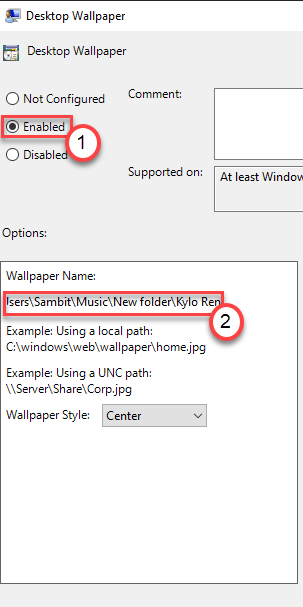
7. Не заборавите да кликнете на „Применити" и "У реду“Да бисте сачували ове промене.

Када сачувате поставке, затворите поставке смерница.
Поправка 5 - Избришите датотеку Слидесхов.ини
Постоји још једна датотека која је можда изазвала овај проблем на вашем рачунару.
1. Десни клик на Виндовс и кликните на „Трцати“.
2. Онда, тип или паста поново ову адресу и погоди Ентер.
Ц: \ Корисници \% корисничко име% \ АппДата \ Роаминг \ Мицрософт \ Виндовс \ Теме
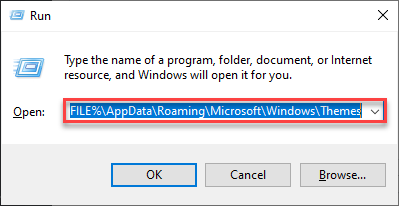
3. Овде ћете приметити „презентација.ини”Датотека.
4. Кликните десним тастером миша и кликните на „Уредити”Да га модификује.
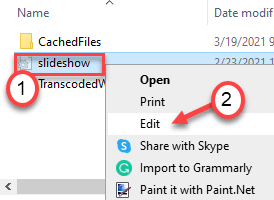
5. Једном када се отвори у НотеПад, уклоните све из ове датотеке да би била потпуно празна.
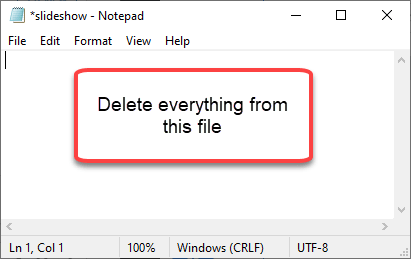
6. Затим притисните „Цтрл + С.‘Тастери једном да сачувате промене у датотеци Нотепад.
Када то учините, затворите и поново примените политику. Провери да ли ово помаже. У супротном, пређите на следеће решење.
Поправак 6 - Ограничите промене позадине радне површине
Можете да деблокирате спречавање промене позадине радне површине.
Корак 1
1. притисните Виндовс тастер са „Р.‘Кључ заједно.
2. Затим откуцајте „гпедит.мсц“И ударио Ентер.

3. У следећем кораку идите овде-
Конфигурација корисника> Административни предлошци> Контролна табла> Персонализација
4. Затим, на десној страни, дупли клик на "Спречите промену позадине радне површине”Политика.
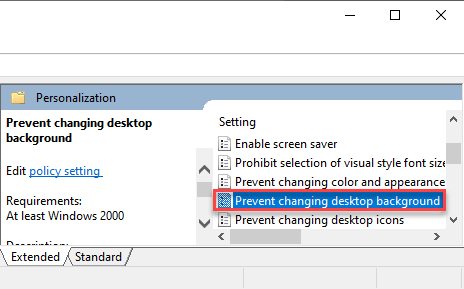
5. У подешавањима смерница поставите подешавања на „Није конфигурисано“.
6. На крају, морате кликнути на „Применити" и "У реду”Да бисте сачували подешавања.
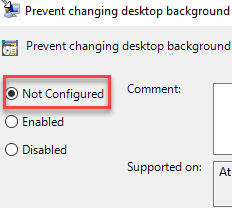
Ово би требало да реши проблем.
Корак 2
Ако је проблем и даље присутан, проверите да ли постоји неки сродни кључ регистра у уређивачу регистратора.
1. Отворите уређивач регистра.
2. Онда иди овде -
Цомптер \ ХКЕИ_ЛОЦАЛ_МАЦХИНЕ \ СОФТВАРЕ \ Мицрософт \ Виндовс \ ЦуррентВерсион \ Полициес \
3. Приметићете две вредности на десној страни.
4. Дупли клик на "НоАддингЦомпонентс”Вредност.
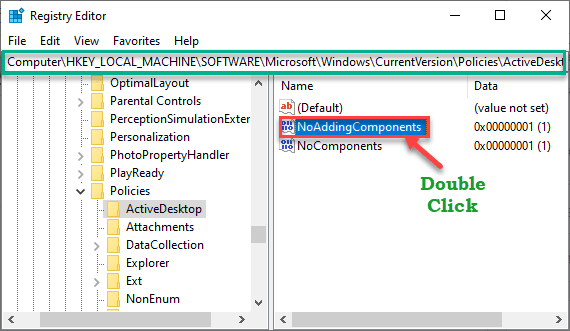
5. Подесите вредност на „0И кликните на „У реду“.
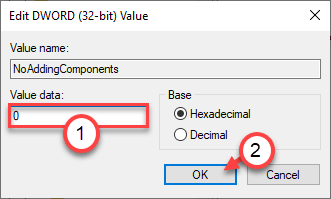
6. Слично томе, дупли клик на "НоЦомпонентс”Тастер.
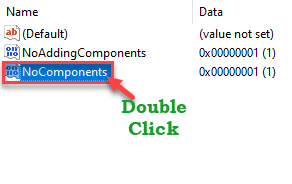
7. Исто као и пре, подесите вредност на „0“.
8. Кликните на "У реду“.
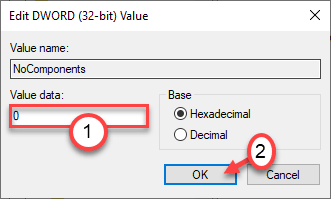
Затворите уређивач регистра. Поново покренути систем и тестирајте да ли вам је ово пошло за руком.
Ваш проблем треба решити.